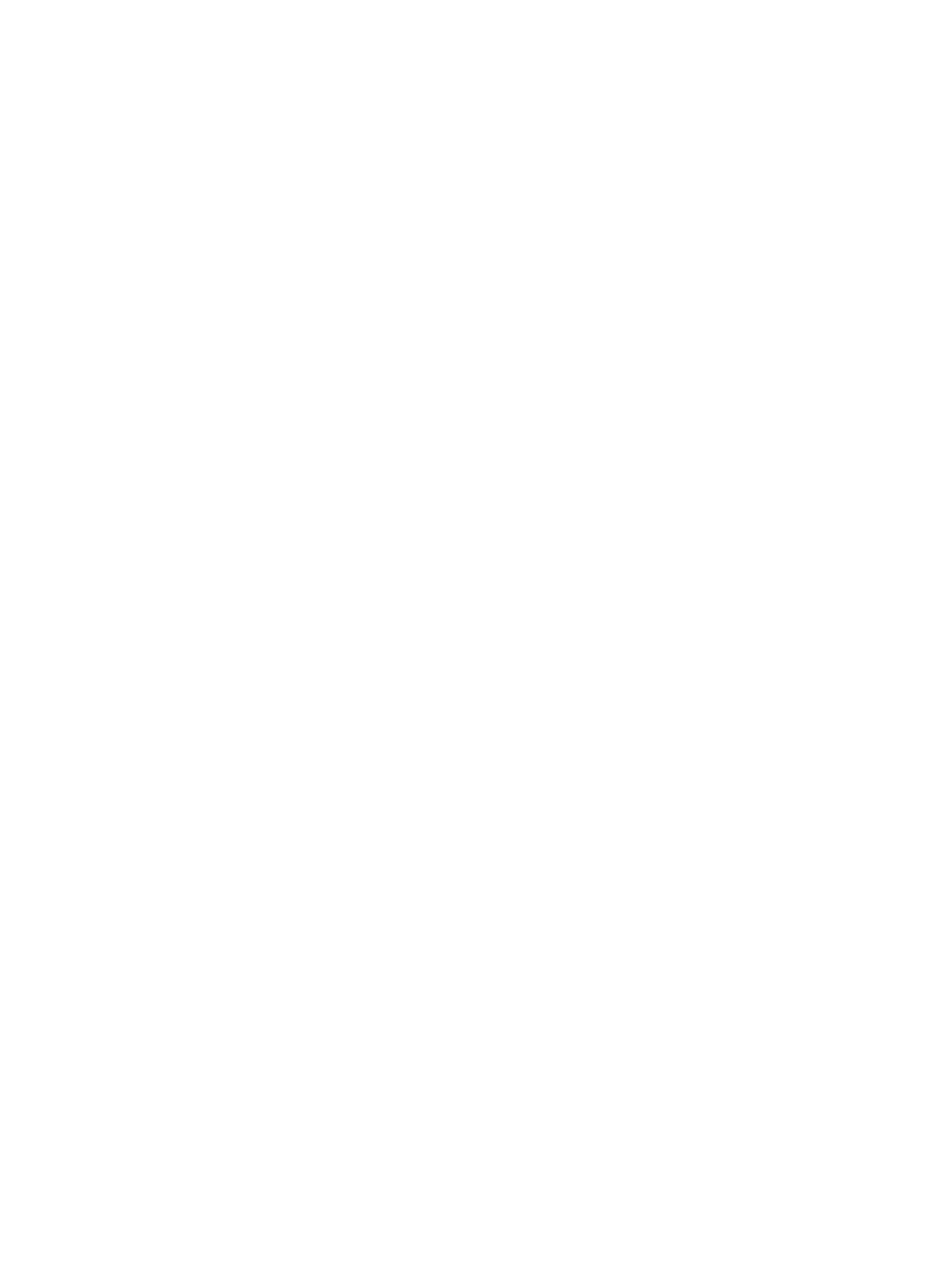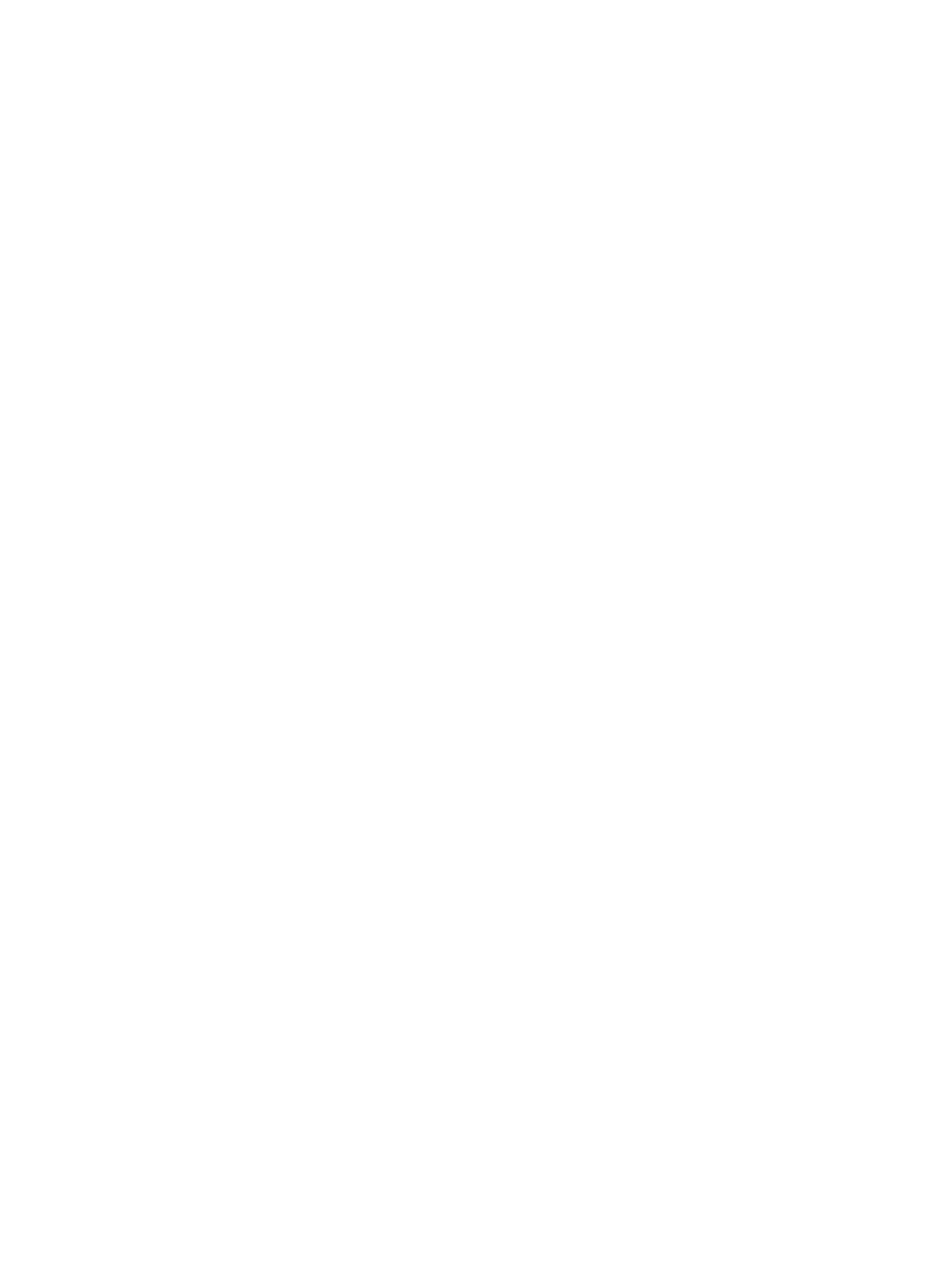
Índice
1 Como trabalhar no computador................................................................................................5
Antes de trabalhar na parte interna do computador................................................................................................5
Ferramentas recomendadas.....................................................................................................................................6
Como desligar o computador....................................................................................................................................6
Após trabalhar na parte interna do computador......................................................................................................7
Informações importantes......................................................................................................................................... 7
2 Como remover e instalar componentes.................................................................................. 9
Visão geral do sistema..............................................................................................................................................9
Vista interna ...................................................................................................................................................... 9
Como remover a tampa do suporte........................................................................................................................ 10
Como instalar a tampa do suporte..........................................................................................................................10
Como remover o suporte VESA.............................................................................................................................. 10
Como instalar o suporte VESA................................................................................................................................11
Como remover a tampa traseira.............................................................................................................................11
Como instalar a tampa traseira.............................................................................................................................. 13
Como remover a unidade de disco óptico..............................................................................................................13
Como instalar a unidade de disco óptico............................................................................................................... 14
Como remover a placa de controle........................................................................................................................ 14
Como instalar a placa de controle..........................................................................................................................15
Como remover a placa de rede local sem fio (WLAN)........................................................................................... 15
Como instalar a placa WLAN..................................................................................................................................16
Como remover a memória.......................................................................................................................................16
Como instalar a memória........................................................................................................................................17
Como remover a tampa da placa de sistema......................................................................................................... 17
Como instalar a tampa da placa de sistema...........................................................................................................18
Como remover a bateria de célula tipo moeda.......................................................................................................18
Como instalar a bateria de célula tipo moeda........................................................................................................19
Como remover o dissipador de calor......................................................................................................................19
Como instalar o dissipador de calor.......................................................................................................................20
Como remover o ventilador do sistema..................................................................................................................20
Como instalar o ventilador do sistema................................................................................................................... 20
Como remover o processador................................................................................................................................ 21
Como instalar o processador..................................................................................................................................21
Como remover o sensor de violação...................................................................................................................... 21
Como instalar o sensor de violação........................................................................................................................22
Como remover os alto-falantes.............................................................................................................................. 22
Como instalar os alto-falantes................................................................................................................................23